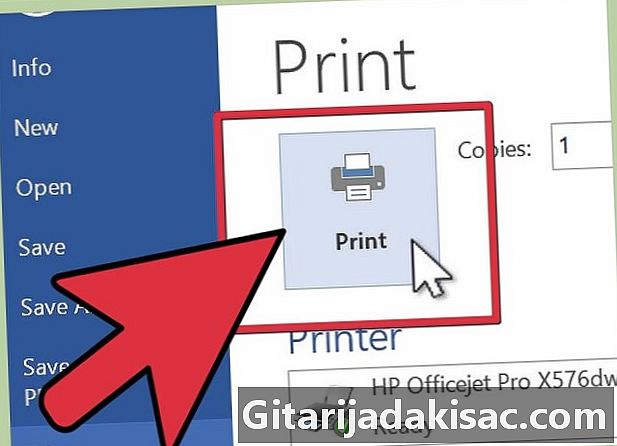
Innehåll
- stadier
- Del 1 Ställ in skrivaren
- Del 2 Ändra standardinställningarna för skrivaren
- Del 3 Skriv ut båda sidorna manuellt
Att skriva ut ett jobb eller ett personligt dokument kan öka din pappersförbrukning avsevärt. Detta kan minskas på många sätt att månen trycks på båda sidor. Detta utskriftsläge innebär användning av båda sidor av varje pappersark.
stadier
Del 1 Ställ in skrivaren
-
Se till att skrivaren skriver ut duplex.- Det enklaste sättet att kolla in det är att öppna ett Word-dokument. Klicka på knappen "Skriv ut" och leta sedan efter en kryssruta eller rullgardinsmeny som innehåller alternativen "Skriv ut ensidig", "Skriv ut tvåsidig" eller "Skriv ut manuellt på båda sidor". Se till att du kontrollerar alternativen som passar dina inställningar.
- Även om dubbelsidig utskrift beror på skrivaren är stora nätverksskrivare mer lämpade för denna typ av utskrift eftersom de är snabbare och minimerar fel, vilket minskar pappersförbrukningen samtidigt. Små bläckstråleskrivare som är utformade för små utskriftsjobb har mindre troligt det här alternativet.
-
Läs användarmanualen för inställningar för dubbelsidig utskrift. Du kan hitta information om typ av utskrift, alternativt kan du göra en online-sökning i syfte att "dubbelsidig utskrift" för din skrivartyp. -
Ändra parametrarna enligt instruktionerna i bruksanvisningen. Istället för att kryssa för det dubbelsidiga alternativet varje gång du skriver ut, kan du ställa in dubbelsidig utskrift som standardinställning för vissa skrivare. -
Försök ansluta din dator till en skrivare som har förmågan att göra tvåsidig utskrift. Du kan be någon som vet om teknik eller en kollega att verifiera att en annan skrivare kan göra det.- Följ stegen för att lägga till en ny enhet i mappen "Application" eller "My Computer". Lägg till skrivaren som kan göra dubbelsidig utskrift.
- Om du kan koppla ihop din dator med en kopieringsmaskin eller en skanner som gör dubbelsidiga kopior, skulle det innebära att du också har möjlighet att skapa dubbelsidig utskrift från Microsoft Word.
Del 2 Ändra standardinställningarna för skrivaren
-
Gör utskrifter med skrivarens standardinställningar om skrivaren stöder dubbelsidig utskrift.- Markera kryssrutan eller välj alternativet "Skriv ut på båda sidor" i rullgardinsmenyn för skrivarinställningar när du behöver skriva ut ett stort dokument.
-
Om bruksanvisningen berättar att du kan ställa in standardinställningarna för duplexutskrift, medan inställningarna inte automatiskt visas när du skriver ut, ställer du sedan inställningarna på dubbelsidig manuell utskrift.- Med dubbelsidig manuell utskrift skrivs alla udda sidor ut på framsidan av pappersarken och sedan måste du sätta in dem igen i skrivaren så att de jämna sidorna i dokumentet skrivs ut på baksidan.
-
Gå till skrivardialogrutan i skrivarapplikationsinställningarna. -
Titta i listan med alternativ för ett som säger "Skriv ut dubbelsidig", välj det och spara dina nya inställningar -
Återgå till ditt dokument. Skriv ut dokumentet. Microsoft Word inbjuder dig att sätta in sidorna igen för att skriva ut baksidan.
Del 3 Skriv ut båda sidorna manuellt
-
Öppna ditt dokument. -
Klicka på "Skriv ut". -
Välj alternativet som säger "Skriv ut udda sidor" eller en fras i samma register. Klicka på "Ok" för att skriva ut dessa sidor. -
Sätt tillbaka papperet i skrivaren.- Denna manuella utskrift kräver en perfekt förståelse för hur pappersfacket fungerar. För många skrivare bör fasetterna som ska skrivas vända uppåt medan vissa kräver att de är nere. Sidorna kan också behöva ordnas i en ny ordning. Innan du sätter i papperet för ytterligare utskrift kan du prova flera tester för att avgöra hur skrivarens pappersfack fungerar.
-
Återgå till ditt dokument. Välj "Skriv ut jämna sidor" och klicka på "OK" för att skriva ut på baksidan av pappersarket.